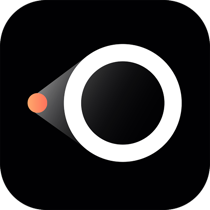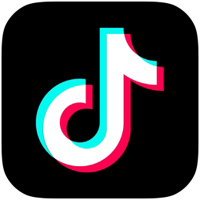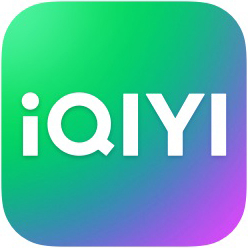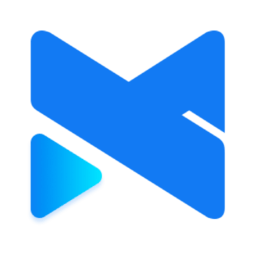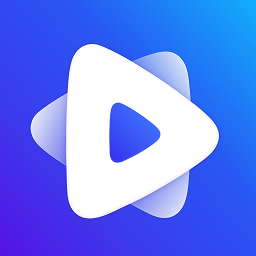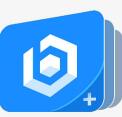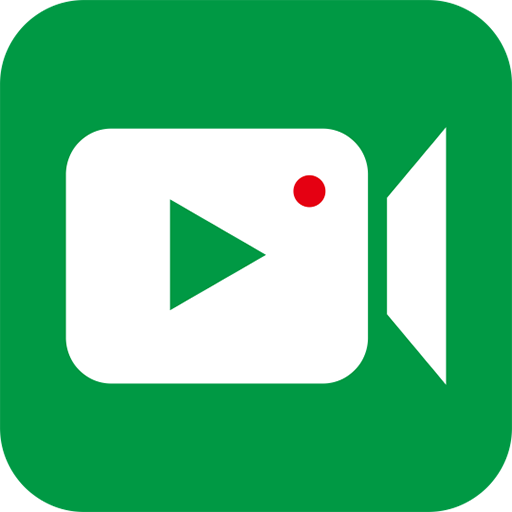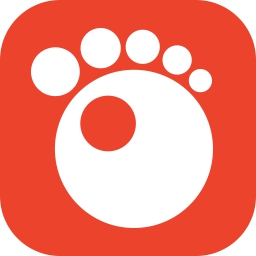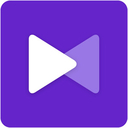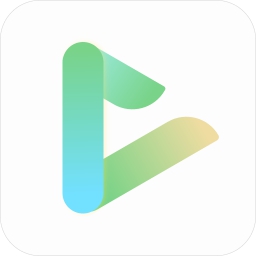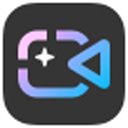- 软件介绍
- 软件信息
- 软件截图
- 相关下载
- 下载地址
幕享投屏是一款实现设备屏幕无线共享的工具,可将手机、电脑内容投射至电视或投影仪。支持跨平台连接,操作简便,一键即可同步画面,适用于会议演示、教学分享或家庭观影。无需复杂设置,传输稳定,实时显示各类文件与视频,提升协作与娱乐的便捷性。
幕享投屏功能
1、多屏同显
多设备同时投屏分屏展示,会议协作、教学对比场景下信息呈现更清晰直观。
2、一键投屏
电脑/手机画面秒传大屏,支持PPT演示、视频播放实时同步,操作简便高效无忧。
3、文件快传
投屏即传文件,文档、图片、视频直推接收端,免U盘/云端中转,共享即时完成。
4、远程操控
投屏后手机变身遥控器,可远程切换PPT、批注重点、调节音量,操作如触控般灵活。
幕享投屏特点
1、画质无损
采用高保真传输技术,画面清晰无压缩,音画同步无延迟,观影办公皆流畅。
2、操作极简
界面直观无冗余,一键投屏手势操作,老人孩童轻松上手,无需教程即享流畅体验。
3、跨屏互联
支持电脑、手机、平板与电视无线连接,一键投屏打破设备壁垒,信息共享自由无界。
4、无线直投
无需驱动安装,设备自动识别秒级配对,画面传输毫秒响应,告别线缆束缚与延迟困扰。
幕享投屏常见问题
Q: 设备搜索不到如何解决?
A: 检查网络连接,重启设备或手动输入IP地址连接。
Q: 投屏中断频繁为何?
A: 关闭网络干扰设备,更新软件或更换WiFi信道。
Q: 远程投屏失败需重设吗?
A: 确认双方登录同一账号,检查防火墙是否允许访问。
Q: 控制功能失效如何解决?
A: 重新授权控制权限,关闭接收端的安全限制。
Q: 投屏画面卡顿严重怎么办?
A: 降低画质至流畅模式,关闭设备后台高负载程序。
Q: 音频不同步需调整吗?
A: 启用“音画校准”功能,或同步设备时间后重试。
Q: 文件传输失败如何处理?
A: 检查文件格式兼容性,改用“极速传输”模式。
Q: 权限请求被拒导致无法使用如何解决?
A: 手动开启麦克风/存储权限,重新启动程序。
下载地址
- 本地下载通道:
- 本地下载